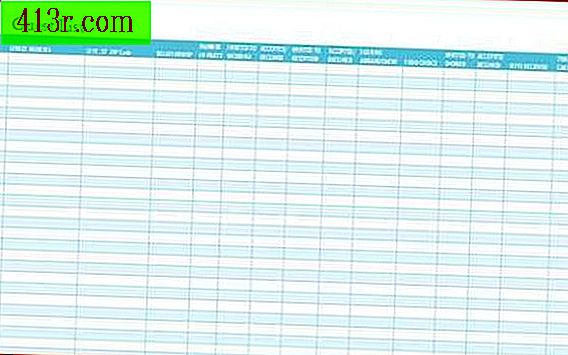Como definir um despertador no computador

Mac
Passo 1
Clique no ícone do iCal no seu dock. Todos os Macs vêm com este software. Parece um calendário.
Passo 2
Escolha a visualização de calendário por dias, em vez de semanas ou meses. Selecione a hora em que você deseja definir o alarme.
Passo 3
Realce o tempo para criar uma caixa de texto. Digite o título do evento ou quaisquer notas ou detalhes.
Passo 4
Clique duas vezes na hora. Uma caixa aparecerá. Programe a localização, duração e status do evento. Programar o alarme para mensagem, mensagem com som ou e-mail, dependendo de como você deseja ser alertado.
Passo 5
Clique em "Concluído" para salvar seu alarme.
PC
Passo 1
Abra o ícone do Microsoft Outlook na sua área de trabalho. Clique em "Arquivo" no canto superior esquerdo, depois clique em "Novo" e "Compromissos".
Passo 2
Programar a data, hora de início e término do compromisso. Clique para marcar a caixa ao lado de "Lembrar". Defina a hora em que você deseja que o alarme toque. Você só pode fazer isso em 15 minutos.
Passo 3
Clique no botão com o gráfico de um alto-falante. Clique em "Browse". Uma caixa de diálogo será exibida. Então você deve clicar em "Visualizar", "Windows" e "Mídia". Clique em "sons de alarme". Visualize as eleições, destaque a que você deseja para o seu alarme e clique em "Abrir". Agora será anexado ao alarme. Clique em "Ok" e depois "Salvar" e "Fechar".
Despertador online
Passo 1
Visite um site de alarme online, como o Online Clock.net.
Passo 2
Escolha o tamanho, cor e volume do seu despertador.
Passo 3
Vá para o final da página, para "Programação de alarme". Programe a hora e os minutos. O alarme soará exatamente na hora em que a página permanecer aberta.